我们在平常时使用软件的过程中,当软件的最新产品出现的时候很多人都会选择去更新,最近一朋友说他将office 2007升级到2013了,但是下载了之后却不知道要如何安装,现在小编就跟大家分享一下office2013安装图文教程吧。
提醒:office2013不支持xp操作系统,xp系统请先升级系统
可运行的系统:win7 64/32、win8、vista
安装步骤:
1、下载了office2013中文免费版之后,解压完成后运行“setup.exe”可执行文件进行安装。
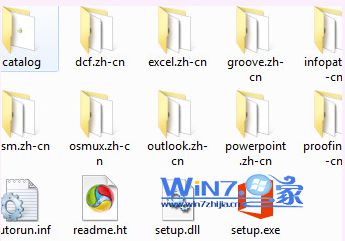
2、打开后,页面会提示安装说明,在“我接受此协议的条款”打上勾,点击下一步;
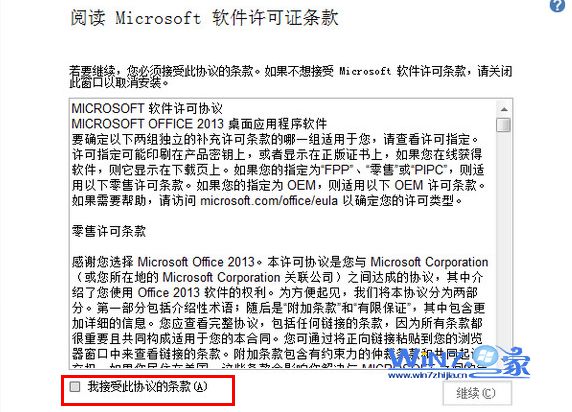
3、接着在选择安装的时候,这里建议大家安装在D盘,省的占用C盘空间,这里选择“自定义”按钮;
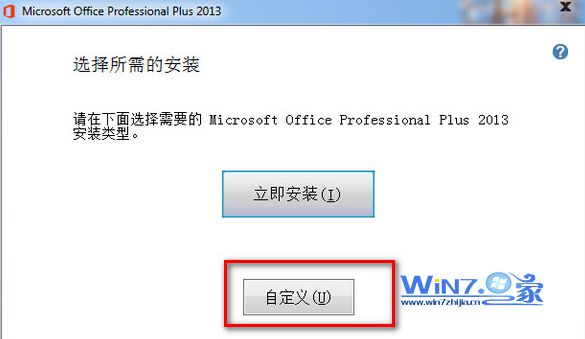
4、然后在安装选项这里,大家可以根据自己的选择所需进行安装,普通用户的话建议只需要安装word excel 和ppt就可以,然后将不需要的叉掉;
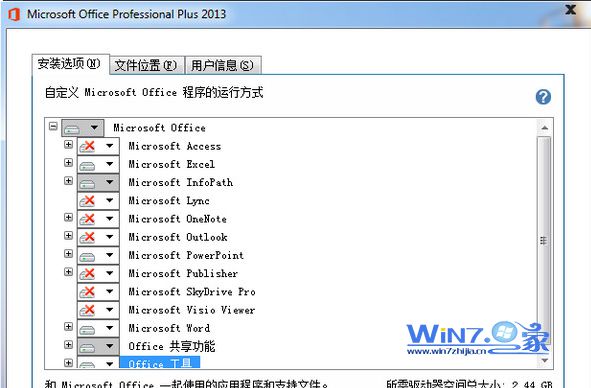
5、然后切换到“文件位置”选项卡中,将框中路径前面的“C”改成“D”即可;
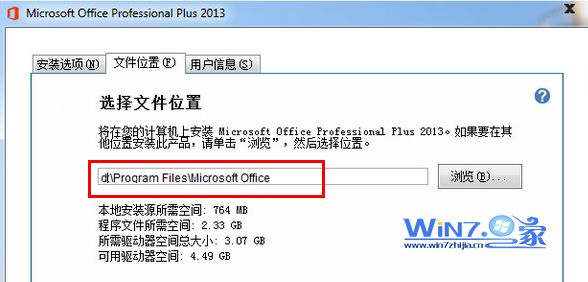
6、这里设置基本完成,点击“立即安装”按钮,然后等待安装完成就可以开始体验了;
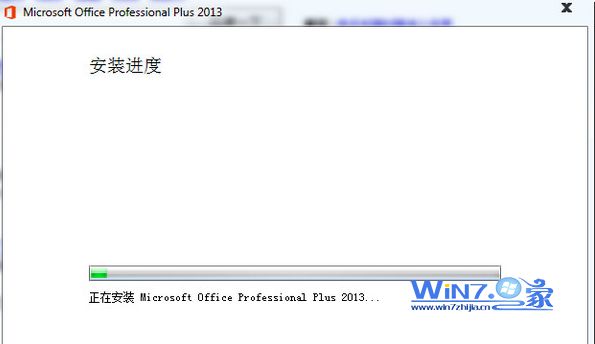
7、最后在弹出来的窗口中选择关闭即可,接着到开始菜单中找到office2013 发送快捷方式到桌面即可。
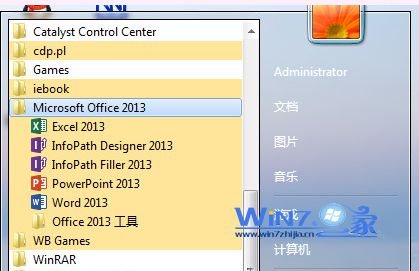
8、打开后会提醒你是否要激活,如果要选择激活的话就下载Office2013破解工具官方中文版进行完美激活。
以上就是关于office2013安装图文教程了,感兴趣的朋友们可以按照上面的方法进行安装哦,更多精彩内容欢迎访问win7之家。